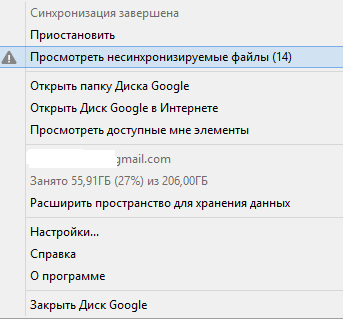Dropbox folder sync addon
Posted on : 24-05-2013 | By : Design_Nick | In : Тестируем, ищем и пользуемся
Метки: dropbox, облако, хранилище
3
Источник информации: lifehacker.ru
Автор: Дмитрий Горчаков
Наверное, я не ошибусь если скажу, что Dropbox на сегодня является самым популярным инструментом для синхронизации и резервного копирования данных. Поэтому неудивительно, что для этого сервиса появляются вспомогательные утилиты сторонних разработчиков, которые добавляют дополнительные функции или повышают удобство работы.
Одной из таких утилит является Dropbox Folder Sync. Она добавляет в работу Dropbox очень важную функцию — возможность синхронизации любой папки системы, а не только «родной» папки программы. Делается это с помощью символических ссылок и, соответственно, работает только на дисках, имеющих файловую систему NTFS. Можно, конечно, сделать это и вручную с помощью команды MKLINK, но ковыряться в командной строке не для всех доставляет удовольствие.
После скачивания и установки этой крошечной утилиты (171 кб) на Рабочем столе появится ярлык Dropbox Folder Sync. Щелкните по нему и укажите в появившемся окне настроек расположение папки Dropbox. Теперь достаточно в контекстном меню любой папки выбрать пункт Sync with Dropbox и она будет перемещена в указанную папку, а на ее месте появится символьная ссылка, так что для операционной системы её перемещение произойдет незамеченным.
Правда ссылки в статье уже не являются актуальными, поискал в сети и нашел:
Официальный сайт программы
Скачал, установил. Все отлично работает.